
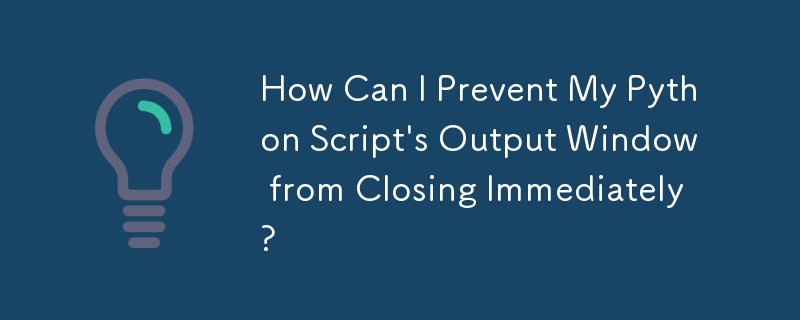
Garder la fenêtre de sortie du script Python ouverte
Lors de l'exécution de scripts Python sous Windows, la fenêtre de sortie disparaît souvent rapidement une fois l'exécution du script terminée. Cela peut être gênant pour analyser les résultats. Heureusement, il existe plusieurs méthodes pour garder la fenêtre ouverte pour une inspection plus approfondie :
À l'aide d'un terminal ouvert
Ouvrez une invite de commande ou une fenêtre de terminal et accédez au répertoire contenant le script Python. Exécutez le script à l'aide de la commande suivante :
python myscript.py
N'oubliez pas d'avoir l'exécutable Python dans votre variable d'environnement PATH pour que cette méthode fonctionne. Une fois le script terminé, l'invite de commande restera ouverte, vous permettant de visualiser la sortie.
Ajout du code d'entrée
Dans Python 2, ajoutez la ligne suivante à la fin du script. fin de votre script :
raw_input()
Dans Python 3, utilisez plutôt input(). Cela invitera l'utilisateur à appuyer sur la touche Entrée, provoquant une pause du script avant de fermer la fenêtre de sortie. Bien qu'efficace, cette méthode nécessite de modifier le script.
Utilisation d'un éditeur de mise en pause
Certains éditeurs de code Python, tels que PyCharm ou IDLE, offrent la possibilité de mettre le script en pause. exécution et garder la fenêtre de sortie ouverte automatiquement. De plus, ces éditeurs permettent de configurer la ligne de commande utilisée pour exécuter les scripts. Définir la ligne de commande sur "python -i myscript.py" vous déposera dans un shell Python interactif une fois l'exécution du script terminée, offrant des options d'analyse supplémentaires.
Ce qui précède est le contenu détaillé de. pour plus d'informations, suivez d'autres articles connexes sur le site Web de PHP en chinois!
 La différence entre un téléphone de remplacement officiel et un téléphone neuf
La différence entre un téléphone de remplacement officiel et un téléphone neuf
 Utilisation de strncpy
Utilisation de strncpy
 Méthode d'enregistrement du compte Google
Méthode d'enregistrement du compte Google
 Solution à l'autorisation refusée
Solution à l'autorisation refusée
 Marquage de couleur du filtre en double Excel
Marquage de couleur du filtre en double Excel
 Windows change le type de fichier
Windows change le type de fichier
 La différence et le lien entre le langage C et C++
La différence et le lien entre le langage C et C++
 impossible d'ouvrir la page Web
impossible d'ouvrir la page Web